随时随地百度一下!掌上百度全功能体验
不久前,百度同时发布了两款针对手机用户的新产品,一是“掌上百度”,还有一个是“百度手机输入法”,正式进军手机软件领域。百度输入法,其实就是以前的点讯输入法;那么“掌上百度”又是干什么的呢?
| 软件名称: | 掌上百度 |
| 软件版本: | 2009 beta1 |
| 软件大小: | 667k |
| 软件授权: | 免费 |
| 适用平台: | PPC Smartphone Symbian |
掌上百度是百度公司专门为手机用户打造的一款客户端软件。掌上百度除了为用户提供本职工作——搜索功能外,还整合了“百度贴吧”、“百度知道”这两个知名社区平台,让用户在没有电脑的环境下,也可以通过手机来使用百度的各种相关产品。
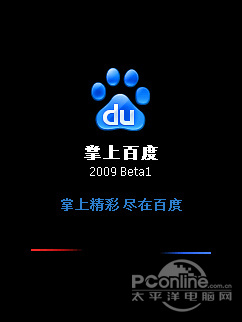
图1 启动界面
掌上百度的界面简单,除了基本的搜索服务外,还为用户提供了百度相关产品(百科、图片、新闻、空间、词典、股票、列车航班、贴吧、知道)。其中“贴吧”与“知道”两个被作为主打产品,拥有独立的功能选项卡。此外,掌上百度还为用户提供了 热门关键词、焦点新闻、天气这三个实用的附加功能
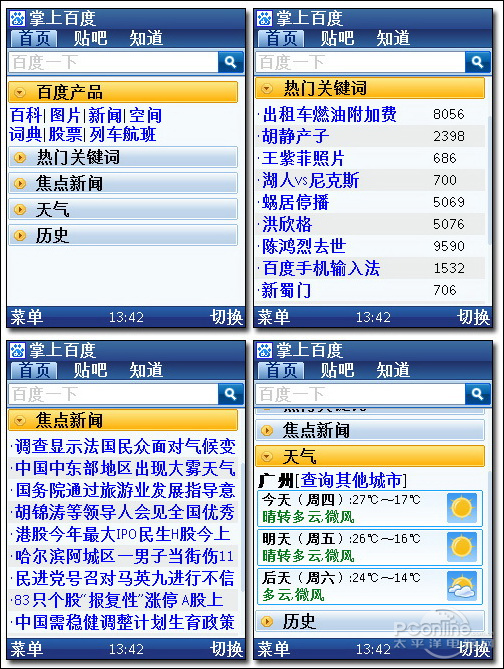
图2 产品展示
随时随地的搜索--搜索体验
许多网友遇到问题,都会习惯的去求助于搜索引擎。为了让用户们可以随时随地的进行搜索,作为国内最多人使用的搜索引擎“百度” 推出的手机客户端软件“掌上百度”当然包含了它最重要的功能--“搜索”。
用户进入掌上百度的首页时,有一个醒目的搜索框,不同用的是它没有提供“搜网页”与“搜WAP”两个功能按钮。那么它与在手机浏览器中进入WAP百度来进行搜索有什么区别么?
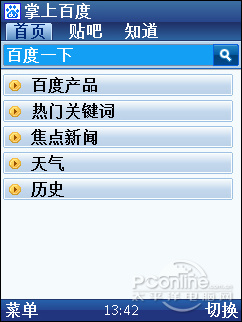
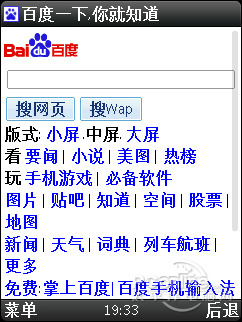
图3 掌上百度搜索界面 图4 在手机浏览器中的wap百度页面
#p#副标题#e#
在掌上百度的搜索框中,用户输入关键字时搜索框会自动弹出可以选择搜索类型(网页搜索、wap搜索、图片搜索、进入贴吧),通过它用户可以快速的选择进行哪种类型的搜索操作。掌上百度还为用户提供了“搜索历史”功能,用户可以快速的选择之前搜索过的关键词,免去了输入的麻烦。可惜的是掌上百度没有提供“搜索建议”功能。
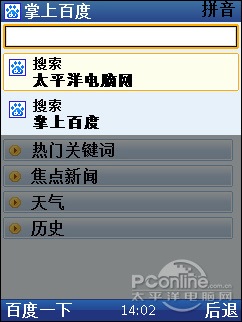
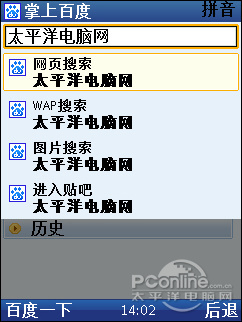
图5 搜索历史 图6 搜索类型选择
在掌上百度的搜索结果列表中,包含了搜索结果的结果“标题、内容简介、链接” 与电脑版百度的搜索结果差不多。
对于用户进入的搜索结果页面,掌上百度为页面加载进行了页面压缩技术,不仅加快了互联网页面的加载速度,而且为用户节约了网络流量。(但是用户只能使用搜索功能来浏览费百度页面,无法通过直接输入网址的方法来浏览其它网页,有点不便)。
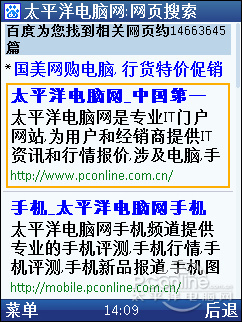
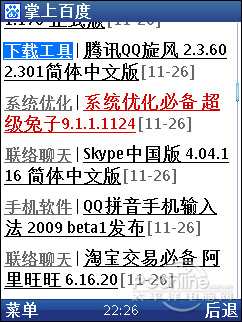
图7 搜索结果列表 图8 掌上百度里显示的太平洋下载中心
而掌上百度的的图片搜索功能,采用了2*8的缩略图模式(可设置),同时还为用户提供了图片的原始尺寸及大小信息。用户点击结果列表中的缩略图就可放大查看图片。可惜的是用户却无法保存图片,让这个功能成为了鸡肋功能。
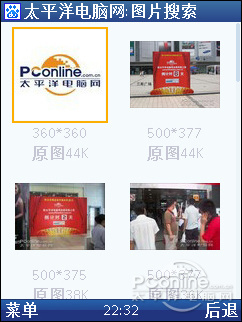
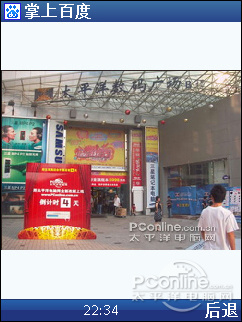
图9 图片搜索结果列表 图10 放大查看图片
#p#副标题#e#
用手机分享新鲜事物--贴吧功能
百度贴吧作为一个广受用户欢迎的中文交流平台,在贴吧里每天有着无数的用户在发表者各种类型的帖子,产生着无数新的思想和新的话题。在掌上百度中,百度贴吧作为一个主打产品以独立的功能页面展示出来。
◆ 掌上百度中的“贴吧”与“知道”是通过百度数据接口直接调用数据,所以加载速度远远快于其它基于WAP的浏览器,并且浏览产生的流量很低。
进入掌上百度的贴吧专属页面,用户可以快速的进行相关话题的搜索操作。还能通过“我的贴吧”功能快速进入自己的加入或创建的贴吧。同时掌上百度还为用户提供了贴吧分类目录,方便用户进入自己感兴趣的分类话题。可惜的是掌上百度没有提供“我的动态”功能,不方便用户快速进入自己的发表的话题。
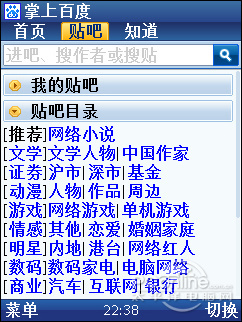
图11 掌上百度贴吧页面
使用掌上百度的用户需要在贴吧中发言,当然需要事先登陆贴吧了。掌上百度在用户登录时为用户提供了“记住密码”功能,让用户无需每次进入贴吧都要输入密码,特别方便手机用户。用户登录后可以立刻显示用户管理的和加入的贴吧。
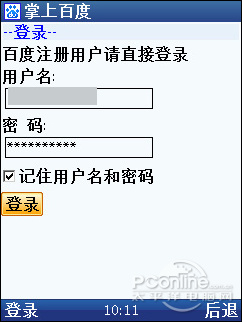
图12 登陆界面
对掌上百度的“贴吧”中话题的进行搜索,与前边说的“网页搜索”类似。只是当用户输入关键词时,在贴吧给出的搜索选项中,加入了“进入贴吧”、“搜索帖子”及“搜索作者”这三个搜索目标。
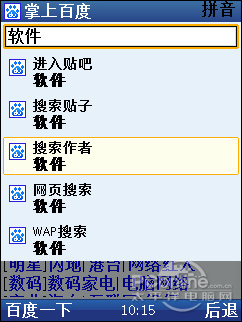
图13 贴吧搜索选项
进入贴吧的话题分类后,掌上百度显示的帖子列表信息包括了“标题、回复数/浏览数、最后回复时间”这些信息。对于标题字数超长的帖子,用户只需要选中该帖子就可以查看到完整的标题内容。帖子列表信息齐全又不凌乱,非常方便用户进行浏览。
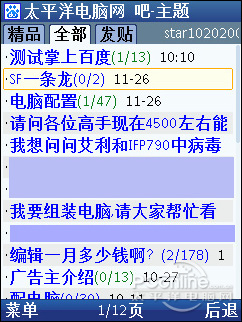
图14 帖子列表
进入某个帖子,用户可以轻松浏览帖子相关内容。而对于帖子里附带的图片,掌上百度将会把它自动缩小显示,可惜的是用户却无法重新把它放大来查看。对于回帖多的帖子,掌上百度没有提供“页数列表”也没有提供“尾页”链接,让用户浏览起来不太方便。还好掌上百度提供了“最新回复帖”功能,让用户可以直接跳转到最后一个回复贴中。
值得一提的是,用户在浏览帖子的时候,是按照帖子的楼层来逐楼进行焦点切换的。只有在用户选中进入某楼后,才会根据楼层内容的链接来进行焦点切换。
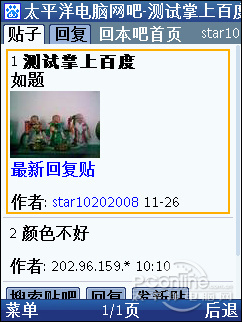
图15 浏览帖子
#p#副标题#e#
看到精彩的帖子就要回复,在掌上百度中用户看到自己感兴趣的话题时,也可以快速的进行回复,参与讨论。在用户回复时还可以在帖子中插入即拍的照片,非常方便与快捷。
◆ 在电脑网页上的贴吧发帖与回帖都是需要输入验证码的。在电脑里输入验证码没多大问题,可在手机上输入验证码就显得有点麻烦。好在掌上百度专为手机用户设计了特别发贴及回帖流程,让手机用户无需输入验证码就可以快速的发帖与回帖,备为贴心。

图16 回复帖子
在上班途中、旅游路上看到了新鲜的事儿要跟网友们分享,光用文字怎么能表达自己的心情?使用掌上百度直接发送新帖到贴吧时,支持即时拍照上传功能。用户只需要在发帖或回帖的时候,点击“插入图片”,就可以利用手机实时拍照并且上传到贴吧中,第一时间图文并茂的与网友们分享你的话题。
◆ 进入帖子列表后可以按2键进行快速发帖。
需要注意的是,使用这个功能拍出的照片是没有经过压缩的,注意网络的流量限制哦。还有,只能拍照传送,不支持上传本地图片,对于保存在手机里的图片就无法与网友分享了。这容易错过一些瞬间的镜头,毕竟打开手机的拍照功能拍照比进入掌上百度然后再发帖要快得多。
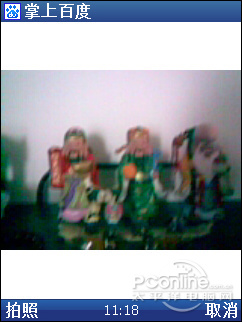

图17 拍照功能 图18 提示用户是否上传
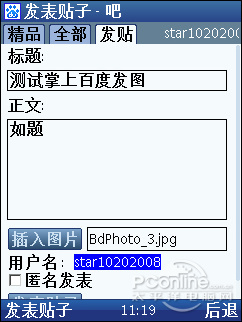
图19 等待发帖状态

图20 在电脑浏览器中查看帖子效果
#p#副标题#e#
需找答案,为你解忧--百度知道
至于解决问题的好去处--“百度知道”,掌上百度也给了它一个独立的专属页面。用户进入掌上百度的“百度知道”后可以看到该页面中包含了“搜索条、精彩推荐、知道分类及我的知道”这四个分类功能。通过它们用户可以快速的搜索答案与回答问题。
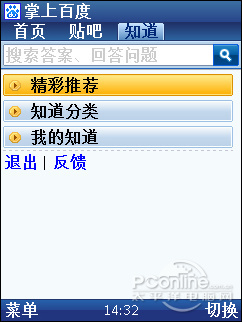
图21 知道专属页面
进入任意知道分类,可以看到掌上百度将网友们提出的问题分为了“已解决”与“待解决”两大分类。问题列表中除了提供了问题标题,还以红色字体标标注了了该问题的悬赏分(财富值)。
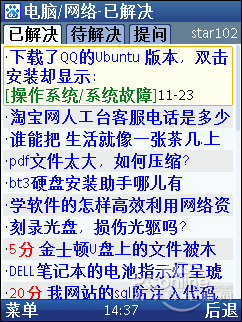
图22 问题列表界面
当用户进入某个问题后可以看到该问题的“详细内容、悬赏分、距离问题结束时间、提问人名称及知道级别”这些信息。回答问题采用完全的文字形式,用户不能像在贴吧中发帖那样的插入图片(不知道是否笔者级别不够的原因)。笔者认为有些时候图片比文字更容易帮助用户解决问题。

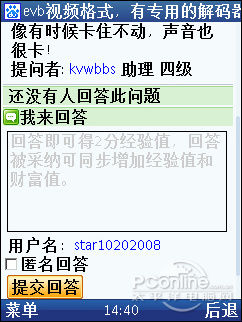
图23 问题界面 图24 回复问题
对子发表提问,也只是单纯的文字类型(不知道是否笔者级别不够的原因)。提问的基本流程和电脑里的知道差不多。流程“输入标题及内容→选择问题分类→设置悬赏→提交”。
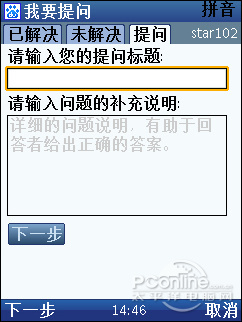
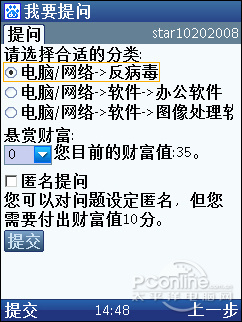
图25 输入内容 图26 选择分类
与贴吧不同的是,掌上百度为用户提供了“我的知道”功能。用户通过它可以快速的进入自己提出的问题及回答的问题。

图27 我的知道
#p#副标题#e#
热门关键词随时知
最近流行啥?大家又在关注什么?掌上百度为用户提供了“热门关键词”功能。通过它,用户可以查询到百度实时更新的当前最新最热的关键词。掌握流行风向标,就这么简单。
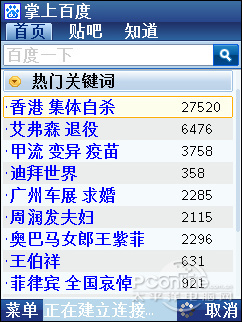
图28 热门关键词
时事新闻随时知
对于时事新闻,掌上百度为用户提供了免费的实时更新的“焦点新闻”功能,让出门在外的你,即使在没有电脑的情况下也能够随时了解最新的时事动态。
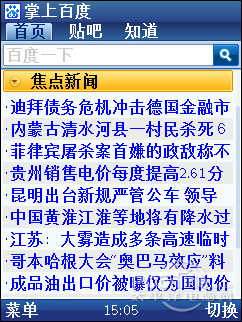

图29 焦点新闻列表 图30 查看详细新闻内容
出门要看天--免费的天气预报
天气多变,忽冷忽热的,要出门,怎能不关注天气情况呢?掌上百度的“天气”预报功能,让用户可以轻松地掌握所选择的城市近三天的天气状况。
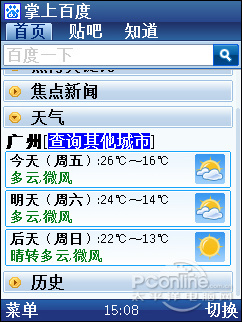
图31 天气
帮助记忆--“历史”功能
掌上百度的“历史”功能记录了用户使用掌上百度的一切“足迹”。其中包含了用户在贴吧、知道的活动(看帖回帖发帖),浏览的新闻等的历史记录。如果担心这样会泄露你的隐私,可以在掌上百度的“功能菜单→设置→清除记录”中清除这些历史记录。
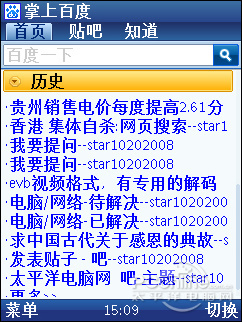
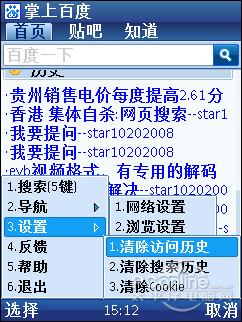
图32 历史功能 图33 清除记录

图34 基本设置
通过对掌上百度的简单试用,我们可以看出它是百度针对自己的产品而定制的一款优化版的手机浏览器。方便用户在手机上使用百度搜索引擎进行搜索。用户可以利用它进入百度贴吧,与网友们讨论自己喜欢的话题;进入百度知道需找答案。
虽然掌上百度对访问这些自己的产品页面时做了优化,加快了浏览速度及优化了发帖步骤,让用户使用起来比较方便。但是这些功能在用户的手机浏览器中大多都能实现。掌上百度的特色功能不多,没有什么特别吸引用户使用的地方,但是它尚处于测试版,期待在正式版发布时,可以带给用户更多的实用功能。
附操作快捷键
0键 回首页
2键 贴吧发帖/知道提问
4键 上一页
5键 搜索
6键 下一页
7键 后退
9键 前进
*键 刷新
评论 {{userinfo.comments}}
-
{{child.nickname}}
{{child.create_time}}{{child.content}}






{{question.question}}
提交
饿了么启动品牌升级,正式整合为“淘宝闪购”强化阿里即时零售布局
同级最多32扬声器!影音体验全车皆C位!岚图泰山打造“出行电影院”
高端两轮赛道迎来“破局者”,SCOOX零际携首款新时代都市科技潮摩X7全球首秀
安徽阜阳一长安4S店突发大火致多车损毁 消防全力处置中
驱动号 更多












































